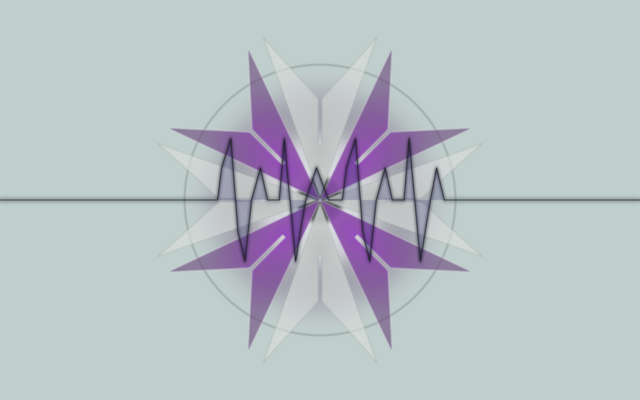
00 Titel.pngIch möchte Euch wieder einmal ein Tool von QNAP näher bringen, welches – obwohl sehr nützlich – irgendwie nicht so richtig bekannt zu sein scheint, bzw. nicht wirklich im Einsatz ist. Beim ″Qfinder Pro″ von QNAP handelt es sich um ein Programm, welches auf dem PC / Notebook installiert wird, also um eine Desktop App. Dieses Programm gibt es für Windows, MacOS, Ubuntu und Chrome. In erster Linie kann mit diesem Tool das NAS - ohne die IP-Adresse des NAS zu kennen - gefunden werden und dies auch außerhalb des eigenen IP-Ranges des PC / Notebooks. Damit kann dann die IP-Adresse konfiguriert und andere Einstellungen vorgenommen werden. Gerade wenn kein eigener DHCP-Dienst im Netzwerk vorhanden ist oder das NAS aus diversen Gründen plötzlich eine andere IP-Adresse zu haben scheint, ist dies ein unverzichtbares Tool.
Des weiteren können noch einige Informationen abgerufen und die Firmware aktualisiert werden.
Ich habe mich gefragt, wieso so wenige dieses Tool im Einsatz haben. Klar, sobald und solange das NAS problemlos läuft wird dieses Tool kaum benötigt. Aber vielleicht könnte es auch daran liegen, dass, wie bei mir, die Firewall / Security Software dazwischen greift und ein Funktionieren verhindert. Deshalb gibt es im 2. Teil dieses Artikels auch einen kleinen Exkurs in Sachen Desktop Firewall.
1. Qfinder Pro
Das Programm kann hier von der QNAP-Homepage heruntergeladen werden:
https://www.qnap.com/de-de/utilities/essentials
Unter MacOS kann das Programm auch direkt aus dem Mac App Store installieren werden. Allerdings wird bei mir noch eine alte Version angezeigt.
Die Systemanforderungen sind:
|
Windows |
|
|
Mac |
|
|
Linux |
|
Die aktuelle Version für Windows ist die Version 6.6.8 (Stand 17.11.2019). Obwohl der Versions-Stand für MacOS und Ubuntu mit der Version 7.1.2 höher ist, kann die Windows Version das Eine oder Andere mehr. Aber die wichtigen Funktionen sind bei allen Versionen vorhanden.
| 01 QfinderPro Windows.png | 02 QfinderPro Mac.png | 03 QfinderPro Ubuntu.png |
| Qfinder 6.6.8 unter Windows 10 | Qfinder 7.12 unter MacOS High Sierra | Qfinder 7.1.2 unter Ubuntu 18.04 LTS |
Obwohl der Qfinder Pro meiner Meinung nach selbsterklärend ist, möchte ich auf ein paar Funktion eingehen und erklären.
1.1 Netzwerkeinstellungen
Unter
> Konfiguration > Netzwerkeinstellungen
04 QfinderPro Windows Netzwerk.png
kann man die IP-Adresse des NAS einrichten bzw. anpassen. Betreibt man das NAS in einem Netzwerk, welches weder über einen DHCP-Dienst noch Internet verfügt kommt man an dieser Funktion eigentlich nicht mehr vorbei. Auch wenn im Netzwerk ein DHCP vorhanden ist, ist es so sehr einfach herauszufinden welche IP-Adresse das NAS nun hat. Wurde dem NAS irgendwann mal eine statische IP-Adresse zugewiesen, aber der Admin weiß nicht mehr welche, so lässt sich auch diese einfach herausfinden und gegeben Falls anpassen. Wechselt das NAS in ein anderes Netzwerk mit einem anderen IP-Range und wurde das NAS nicht vor dem letzten Herunterfahren schon an dieses angepasst, ist es einfacher das NAS mit dem Qfinder Pro in das neue Netzwerk einzubinden, als zuerst einen Client im alten IP-Range mit dem NAS zu verbinden und dann anzupassen.
Kurzum, sobald man auf Grund einer falsch eingerichteten IP-Adresse nicht mehr auf die WebGUI des NAS kommt, kann hier der Qfinder Pro sehr einfach weiterhelfen.
1.2 Firmware aktualisieren
> Werkzeuge > Firmware aktualisieren
05 QfinderPro Windows Firmware.png
Mit dem Qfinder Pro kann auch sehr einfach die Firmware aktualisiert und neu eingespielt werden. Sollte es mal über die WebGUI nicht funktionieren, ist dies eine mögliche Alternative. Dabei ist hier, wie bei der WebGUI, ein automatisches und ein manuelles aktualisieren möglich. Persönlich ziehe ich – wie schon bei der WebGUI – ein manuelles Einspielen der Firmware per Image-Download von der QNAP-Homepage vor.
- Image herunterladen
- entpacken
- auswählen
- starten
Das war es dann eigentlich schon.
Ausführlichere Informationen zum Firmware-Update siehe hier:
Firmware-Aktualisierung – Wie man Stolpersteine umgehen kann
1.3 Informationen
> Details
| 06 QfinderPro Windows Details.png | 07 QfinderPro Ubuntu Details.png |
| Qfinder Windows | Qfinder Ubuntu |
Informationen lassen sich zwar auch über die WebGUI und deren Apps beziehen. Aber sollte die WebGUI mal streiken und Ihr Infos für den Support, das Forum oder andere Helfer benötigen kann man auch hier die eine oder andere nützliche Information über das NAS abgreifen.
1.4 Weitere Optionen
Der Qfinder Pro bietet noch einige andere nützlichen Funktionen wie das Einbinden von Freigaben oder von iSCSI Laufwerken oder weitere Konfigurationsmöglichkeiten. Weitere Informationen findet Ihr auf der QNAP-Homepage unter:
https://www.qnap.com/de-de/how…qnap-nas-mit-qfinder-pro/
2. Desktop Firewall
″Ein
Exkurs in Desktop Firewall? Wo bin ich denn hier wieder gelandet?″
wird sich wohl der Eine oder die Andere Fragen. Nicht ganz zu
unrecht. ![]() Aber unter bestimmten Umständen kommt man nicht ganz
umhin, denn
die Firewall / Security Software kann die Freude an der sehr
einfachen Installation des Qfinder Pro (QP)
sehr schnell trüben. Ist
die Firewall nicht entsprechend konfiguriert, kommt der Qfinder Pro
bzw. das NAS nicht durch und funktioniert dann natürlich nicht.
Oder
es
ist
wie
bei mir, dass
Ihr
irgendwann mal alles dicht gemacht habt
und
Euch
aber nicht mehr so genau erinnert, dass und wieso.
Aber unter bestimmten Umständen kommt man nicht ganz
umhin, denn
die Firewall / Security Software kann die Freude an der sehr
einfachen Installation des Qfinder Pro (QP)
sehr schnell trüben. Ist
die Firewall nicht entsprechend konfiguriert, kommt der Qfinder Pro
bzw. das NAS nicht durch und funktioniert dann natürlich nicht.
Oder
es
ist
wie
bei mir, dass
Ihr
irgendwann mal alles dicht gemacht habt
und
Euch
aber nicht mehr so genau erinnert, dass und wieso. ![]() Es
gibt viele mögliche Szenarien, wieso ein händisches Eingreifen und
Anpassen der Firewallregeln
notwendig
wird
oder
einfach nur schneller ist.
Manchmal
hilft es auch überprüfen zu können, welche Regeln
denn nun überhaupt vorhanden sind und greifen.
Es
gibt viele mögliche Szenarien, wieso ein händisches Eingreifen und
Anpassen der Firewallregeln
notwendig
wird
oder
einfach nur schneller ist.
Manchmal
hilft es auch überprüfen zu können, welche Regeln
denn nun überhaupt vorhanden sind und greifen.
Unter
Ubuntu kommt man bei vorhandener Firewall ohnehin nicht herum eine
entsprechende Regeln zu definieren. Auch bei MacOS kann dies
notwendig sein, je nachdem wie die Firewall mal konfiguriert wurde.
Überraschung: Ja auch der Mac hat eine Firewall. ![]()
Man mag mir verzeihen, dass ich nachfolgend keine Schritt-für-Schritt-Anleitung für alle erdenklichen Szenarien liefere. Bei den vielen Varianten an Sicherheitssoftware, aber auch den verschiedenen Betriebssystemen, die sich alle ein wenig unterscheiden können, würde dies den Rahmen dieses Artikels bei weitem sprengen. Ich gehe davon aus, dass die Meisten hier schon mal ein wenig mit einem PC / Notebook gearbeitet haben, das Eine oder Andere in den Einstellungen angepasst haben und wissen wie man sich durch deren Menüs navigiert / klickt und die untenstehenden Anleitungen entsprechend adaptieren können.
2.1 Ports
Qfinder benötigt folgende UDP-Ports:
- 8097
- 8099
- 9500
Im Internet streiten sich die Geister, welche Ports noch benötigt werden. Bei mir werden sowohl unter Windows 10 also auch unter Ubuntu 18.04 LTS in der Firewall jeweils nur diese Ports angezeigt.
Allerdings habe ich nicht versucht Foto mit dem QP hinauf zu laden, noch eine Firmware einzuspielen. Hier könnte es durchaus sein, dass zusätzliche Ports benötigt werden. Leider sind von QNAP hier keine Informationen zu finden und bei mir steht gerade kein Firmware-Update an. Gegeben Falls muss man hier einen Netzwerkmonitor bemühen oder alle Ports für und nur für den QP öffnen.
| 08 Windows Kaspersky Netzwerk Monitor.png | 09 Ubuntu Firewall.png |
| Kaspersky Internet Security Netzwerkmonitor | Gufw Firewall Bericht |
Möglicherweise werden noch die UDP Ports 1686 und 5353 benötigt. Früher zumindest wurden diese noch gebraucht.
2.2 Windows Firewall
Unter Windows 10 mit der eigenen Microsoft Firewall wird man bei der Installation gefragt, ob man dem Qfinder Pro in der Firewall die entsprechenden Berechtigungen geben will. Lässt man dies zu, ist schon alles in Ordnung und der Qfinder Pro arbeitet korrekt. Lässt man dies jedoch nicht zu… Unter Umständen wird man nochmals gefragt oder man kann den QP nochmals deinstallieren und erneut installieren und hoffen, dass man nochmals gefragt wird und es anschließend funktioniert. Aber was macht man, wenn man nachträglich etwas umgestellt hat oder eine andere Sicherheitssoftware installiert hat?
2.2.1 Microsoft Firewall
- Über die Suchfunktion <Windows Defender Firewall mit erweiterter Sicherheit> öffnen
- <Eingehende Regeln>
- Hier sollten nun 2 Regeln automatisch von der QP-Installation eingerichtet worden sein:
Hier werden alle UPD und TCP Ports zum Qfinder Pro Programm geöffnet und zugelassen. Somit sollten hier keine Probleme bei der Kommunikation entstehen. Wer mehr auf Sicherheit aus ist, kann natürlich nur die zwingend notwendigen Ports öffnen.
Sollten hier keine Regeln sein und die Kommunikation zum QP nicht funktionieren, müssen die Regeln noch erstellt werden.
- Über die Suchfunktion <Windows Defender Firewall mit erweiterter Sicherheit> öffnen
- <Eingehende Regeln>
- <Neue Regel...>
- <Regeltyp> <Programm> auswählen
-
Programmpfad
des QP auswählen. Unter Windows 10 müsste dies bei einer
Standardinstallation folgender Pfad sein:
C:\Program Files (x86)\QNAP\Qfinder\QfinderPro.exe
- <Verbindung zulassen>
- Profil zuweisen wo die Regel greifen soll
- Name vergeben
Das war es.
2.2.1 Firewall anderer Hersteller
Ist wird es schwieriger, also für mich, denn wie jeweils die Produkte der etwa 70 Hersteller von Sicherheitssoftware auf die Installation von Qfinder Pro reagieren kann ich natürlich nicht wissen. Bei den meisten wird der Eintrag sicher automatisch funktionieren, bei anderen nicht, und bei wieder anderen vielleicht nur teilweise, so dass noch etwas manuell angepasst werden muss. Hier muss sich jeder selbst schlau machen, wo und wie die Ports für den Qfinder Pro freizugeben sind, oder wo es Ausnahmen braucht, falls die Kommunikation nicht funktioniert.
13 Windows Kaspersky Firewall.png
2.3. Mac Firewall
Ja ja, auch den Mac User kann es treffen. Wer wie ich irgendwann mal beim Einrichten des MacOS die Firewall dicht gemacht hat und nichts von Außen nach Innen lässt – grundsätzlich mal nicht so verkehrt – der wird unter Umständen auch etwas manuelle Hilfe leisten müssen.
Bei der MacOS Firewall sind die Einstellungen schnell erledigt, denn viele Optionen gibt es hier nicht. Mac typisch auf das Minimum reduziert.
- <Systemeinstellungen>
- <Sicherheit>
- <Firewall>
- Links unten auf das Schloss klicken um die Bearbeitung zu aktivieren
- Passwort eingeben
- <Firewall-Optionen …>
- Wenn nicht, Haken bei <Alle eingehenden Verbindungen blockieren> entfernen
- Wenn nicht, Haken bei <Tarnmodus aktivieren> setzen, es sei denn für eine andere Software darf dies nicht aktiviert sein.
- <+> klicken und im folgenden Dialog den Qfinder Pro auswählen
- Qfinder Pro sollte nun <Eingehende Verbindung erlaubt> ausgewählt sein
Das war es auch schon. Viel mehr kann man bei der MacOS Firewall nicht einstellen. Nun sollte der QP das NAS finden und funktionieren.
2.4. Ubuntu Firewall
Unter Ubuntu habe ich zur einfacheren Konfiguration der Firewall den Zusatz ″Firewall Configuration″ / ″Gufw″ aus dem Software-Store installiert. Man kann dies auch per Konsole machen, aber mit graphischer Oberfläche dürften sich wohl die Meisten etwas einfacher tun.
- Firewall öffnen
- <Regel>
- Mit <+> eine neue Regel hinzufügen. Leider gibt es hier keine vordefinierte für den QP.
- <Erweitert>
- Schnittstelle auswählen, im Normalfall wohl die Ethernetschnittstelle
- Protokoll auswählen, in unserem Fall UPD. Leider können bei mehreren Ports, wie wir es benötigen nicht gleichzeitig UDP und TCP ausgewählt werden, aber wir benötigen ja nur UDP
- Bei <Von> die IP des NAS eingeben
- Bei <Nach> die Ports 8097, 8099, 9500 mit Komma getrennt eingeben
- <Anwenden>
Das sollte dann in etwa so aussehen:
Nun sollte der QP auch unter Ubuntu funktionieren.
2.5. Allgemeines zur Firewall
Dieser Exkurs ist natürlich nur ein sehr kleiner Teil der Funktion einer Desktop-Firewall und dient alleine dazu, den Qfinder Pro aus den Fängen der Firewall zu befreien und ein korrektes Funktionieren zu ermöglichen.
Grundsätzlich ist es natürlich immer ein Abwägen der Interessen – Sicherheit gegen Funktion und Komfort – wie viel man freigibt und wie viel man sperrt. Grundsätzlich ist zu empfehlen, dass von Außen nach Innen alles gesperrt ist und nur immer das geöffnet wird was man unbedingt benötigt. Am Besten ist da natürlich immer, dass nur einzelne Ports und Protokolle für einzelne IP‘s, Schnittstellen und / oder Programme geöffnet werden, und dies wenn möglich in Kombination, z.B. 1 UPD Port für eine IP-Adresse über Ethernet für ein bestimmtes Programm. Je enger das ″Netz″ gehalten wird desto sicherer, allerdings desto schwieriger zu konfigurieren.
Oft kann es auch helfen, wenn unterschiedliche Profile für unterschiedliche Einsatzgebiete definiert werden. Alles dicht im fremdem WLAN und im eigenen sicheren Netzwerk kann man das Eine oder Andere öffnen, da hier zumeist noch eine zusätzliche Netzwerkfirewall vorhanden sein sollte – und sei es nur die im Internet-Router.
Für eine Notfalloperation kann man zwar auch die Firewall einfach deaktivieren, aber ich empfehle vorher das Netzwerk vom Internet zu trennen. Und noch wichtiger, die Firewall wieder aktivieren bevor man sich irgendwo in ein unsicheres öffentliches Netz verbindet, ansonsten kann dies richtig übel enden.
3. Fazit
Der
Qfinder Pro bietet ein paar interessante Funktionen für die
Einrichtung und Problembehebung des
NAS.
Allerdings funktioniert der QP je nach Firewall und
Sicherheitssoftware und
dessen Einstellungen
nicht immer gleich auf Anhieb, so dass noch ein paar Anpassungen
notwendig sind, vor allem wer - so wie ich - erst mal alles dicht
gemacht
hat.
Aber
mit ein paar kleinen Änderungen lässt sich dies schnell anpassen.
Nur
daran denken muss man und wissen wo. ![]()


Kommentare 4
chef1
Unter Windows habe ich die Voreinstellung belassen. Daher verwende ich diesen immer wieder. Auf Grund von jüngsten Sicherheitswarnungen wollte ich in den letzten beiden Tagen ohenhin nachsehen, was es dort neues gibt, und musste erst die Firmware aktualisieren, bevor ich zu den erwarteten Aktualisierungen von Diensten kam.
Alles dicht machen auf einer persönlichen Firewall halte ich für einen irritierenden Schnellschuß der mehr Probleme erzeugt als er löst. Daher kommt mir sowas gar nicht in den Sinn. Ein Nachjustieren von Voreinstellungen halte ich dagegen für sinnvoll, wenn mal gerade Zeit frei ist. Und bei Nachjustieren geht es dann eher in die Richtung wie am Ende des Artikels angedeutet, die Bedingungen zu verschärfen durch Kombination.
Aus Anlass diesen Artikels habe ich mal nachgesehen, welche persönliche Firewall bei mir aktiv ist mit welchen Regeln. Es ist nicht die von Microsoft sondern eines Drittanbieters, mit mehr als 510 Einträgen. Habe keinen Eintrag für die Updates von Qfinder Pro gefunden. Ein NAS wurde ja diese Woche über Qfinder Pro diese Woche bei mir aktualisiert. Aber habe mal rund 90 Einträge gelöscht, mutmaßlich veraltet, alles von einem Autopiloten kreiert.
Habe ich es im Artikel bei den Screenshots richtig gesehen, dass der Qfinder Pro für Mac und für Linux nicht lokalisiert ist?
Mavalok2 Autor
Doch, aber dafür muss man sich die Mühe machen und auf die richtige Sprache einstellen. Also zumindest für Mac, denn unter Ubuntu habe ich noch nicht nachgesehen.
Also zumindest für Mac, denn unter Ubuntu habe ich noch nicht nachgesehen.
Es gibt inzwischen für Mac und Ubuntu die aktualisierte Version 7.1.3 zum Herunterladen.
Edit:
Auch unter Ubuntu gibt es den QfinderPro in über 20 verschiedenen Sprachen.
FSC830
Ja, schön beschrieben!
Und noch ein Vorteil vom QP: auch wenn man die Standard Ports für den http/https Zugang geändert hat, mit QP kann man dennoch die Admin Oberfläche aufrufen wenn man die Ports vergessen hat.
Ich habe mir nicht die Mühe gemacht den Netzwerkverkehr mitzutracen, aber QP findet die richtigen Ports heraus und ermöglicht so den Zugang.
Natürlich nur, wenn auch die Firewall Einstellungen passen.
Civer
Ich nutze den Qfinder seit ich das NAS habe, aber was man damit, abgesehen von den Firmware Aktualisierungen noch machen kann, war mir nicht bewusst.
Schöner und hilfreicher Artikel!